Chcę odinstalować wiadomości WhatsApp z mojego iPhone'a SE i zastąpić je WeChat, aby wygodnie kontaktować się z moim partnerem biznesowym w Chinach. Zanim to zrobię, jak mogę wykonać kopię zapasową ważnych wiadomości WhatsApp?
WhatsApp to międzynarodowe narzędzie do czatowania do kontaktów z przyjaciółmi/rodziną lub w interesach. Wiadomości tekstowe lub głosowe w WhatsApp staną się ważną częścią podczas korzystania z WhatsApp. Jednak wielu z was, takich jak Nathan, może chcieć tworzyć kopie zapasowe wiadomości WhatsApp na iPhonie na wszelki wypadek. Pytanie brzmi: jak wykonać kopię zapasową wiadomości WhatsApp na iPhonie. W poniższym opisie podamy to szczegółowo.
WhatsApp ma swoją wersję na Androida i iOS, którą użytkownicy mogą pobrać za darmo, ale wygodnie. Tutaj bierzemy tylko iPhone'a jako przykład, aby powiedzieć, jak wykonać kopię zapasową historii wiadomości WhatsApp, w tym wiadomości głosowych, wiadomości tekstowych i załączników do wiadomości.
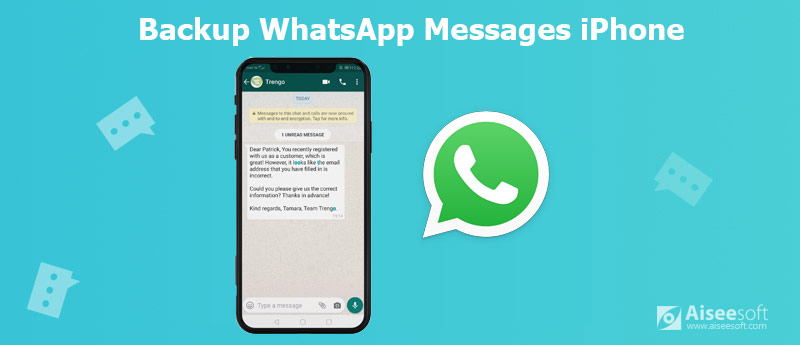
Pierwsza metoda przesyłania wiadomości i załączników WhatsApp na komputer to użycie Transfer WhatsApp na iOS. Jest to profesjonalna aplikacja do wysyłania historii czatów WhatsApp ze wszystkich kontaktów i grup z iPhone'a na komputer. Co więcej, może również tworzyć kopie zapasowe wszystkich tekstów WhatsApp, wiadomości głosowych i załączników z jednego iPhone'a na inny iPhone w kopii 1: 1.
Potrzebujesz kabla USB i pobierz to oprogramowanie do tworzenia kopii zapasowych WhatsApp.

Pliki do Pobrania
100% bezpieczeństwa. Bez reklam.
100% bezpieczeństwa. Bez reklam.




Następnym razem, kiedy zechcesz przywrócić kopię zapasową WhatsApp, to oprogramowanie może również pomóc w wygodnym przywróceniu całych danych WhatsApp z komputera na iPhone'a.
WhatsApp współpracuje z Apple, więc w niektórych aspektach na pewno uzyska przewagę. Tutaj tworzenie kopii zapasowych wiadomości WhatsApp na iPhonie można wykonać za pomocą samego WhatsApp. Potrzebujesz konta iCloud i sieci WLAN.
Krok 1. Na telefonie iPhone stuknij Ustawienia > iCloud > iCloud Napęd > ślizgać się iCloud Napęd i WhatsApp na ON.
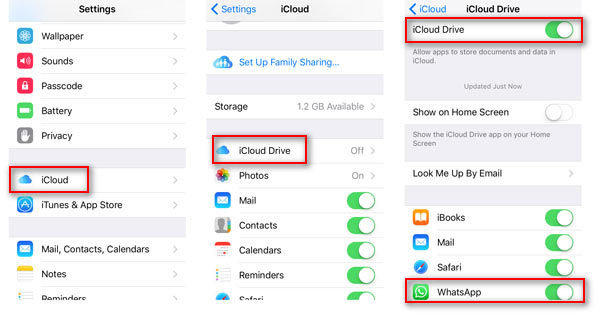
Krok 2. Dobranie (Hit) WhatsApp > Ustawienia > Czaty > Chat Backup > włącz Utwórz kopię zapasową teraz aby utworzyć kopię zapasową historii czatów.
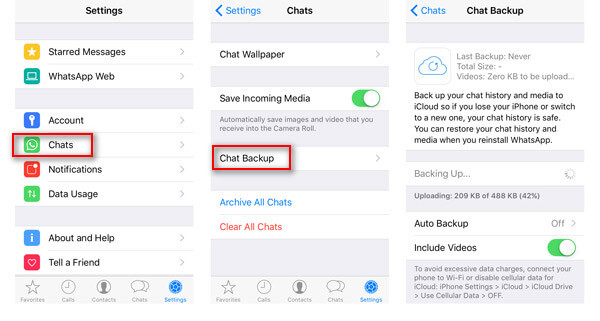
Jeśli chcesz, możesz włączyć Dołącz filmy wideo tworzyć kopie zapasowe filmów WhatsApp do przywracania w przyszłości. Możesz także ślizgać się Automatycznego tworzenia kopii zapasowych WŁ., aby automatycznie tworzyć wiadomości i filmy WhatsApp.
Kopia zapasowa WhatsApp blokuje się na iPhonie? Oto rozwiązania.
Możesz także przywrócić WhatsApp, odinstalowując WhatsApp. Następnie musisz zainstalować WhatsApp, zalogować się do swojego WhatsApp przy użyciu oryginalnego konta. Gdy westchniesz w WhatsApp, zostaniesz poproszony o przywrócenie kopii zapasowej z iCloud.
Z pewnością przywrócona kopia zapasowa z iCloud nadpisze istniejące pliki WhatsApp na iPhonie.
Oprócz powyższych dwóch metod istnieje inna metoda kopiowania wiadomości WhatsApp z iPhone'a na komputer za pomocą wiadomości e-mail. To, co musisz przygotować, to sieć WLAN i adres e-mail. Oprócz powyższych dwóch metod istnieje inna metoda tworzenia kopii zapasowych wiadomości WhatsApp z iPhone'a na komputer za pomocą wiadomości e-mail. To, co musisz przygotować, to sieć WLAN i adres e-mail.
Krok 1. Przejdź do WhatsApp i przejdź do rozmowy, której kopię zapasową chcesz utworzyć na komputerze.
Krok 2. Naciśnij nazwisko osoby kontaktowej u góry, a następnie przewiń w dół, aby znaleźć Eksportuj czat. W wyskakującej opcji możesz wybrać Dołącz nośniki or Bez mediów aby dodać załączniki (zdjęcia lub filmy).
Krok 3. Następnie wybierz Poczta aby wprowadzić adres e-mail odbiorcy, aby wysłać WhatsApp do Poczty.
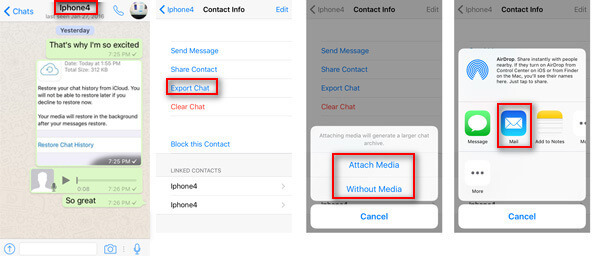
W ten sposób Twoje wiadomości WhatsApp zostaną zapisane jako TXT po zalogowaniu się na swój adres e-mail na komputerze. Jednak okaże się, że eksportowanie wiadomości WhatsApp przez jedną osobę kontaktową jest trochę kłopotliwe.
Użytkownicy iPhone'a mogą nie przegapić jednego z ważnych narzędzi, AirDrop, który jest również pomocnym programem między urządzeniami iOS i Mac. Tutaj pokażemy Ci szczegółowe kroki Airdrop wiadomości WhatsApp lub inne pliki między iPhonem a komputerem Mac.
Krok 1. Powtórz kroki 1 i 2 w metodzie trzeciej, aby spakować wiadomości tekstowe i załączniki do wiadomości.
Krok 2. W sposób przenoszenia możesz użyć zrzut przesuwając palcem od dołu do góry, wybierz Wszyscy znaleźć swojego Maca. Stuknij go, aby zapisać kopię zapasową wiadomości WhatsApp na komputerze Mac.
Aby utworzyć kopię zapasową zarchiwizowanych wiadomości WhatsApp, należy je kliknąć jeden po drugim, a następnie wybrać wysyłanie na inne urządzenia w celu utworzenia kopii zapasowej.
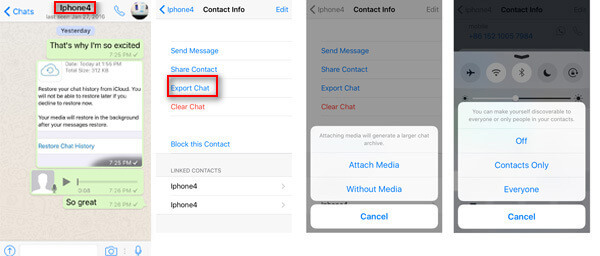
AirDrop obsługuje nie tylko wiadomości WhatsApp, kontakty, zdjęcia itp. Sprawdź tutaj, aby wiedzieć jak wykonać kopię zapasową kontaktów na iPhonie za pomocą AirDrop.
Jak przywrócić usunięte wiadomości WhatsApp bez kopii zapasowej?
Aby przywrócić usunięte wiadomości WhatsApp, potrzebujesz kopii zapasowej. Nawet jeśli nie utworzysz kopii zapasowej WhatsApp, możesz użyć oprogramowania do odzyskiwania innej firmy (np FoneLab iPhone Data Recovery ), aby odzyskać usunięte dane. Dowiedz się z tego posta dla odzyskaj usunięte wiadomości WhatsApp bez kopii zapasowej.
Jak uzyskać dostęp do WhatsApp na moim iCloud?
Cała kopia zapasowa za pośrednictwem iCloud będzie przechowywana w chmurze od Apple. Zaloguj się do www.icloud.com, aby zobaczyć niektóre dane z pliku kopii zapasowej. Jeśli chodzi o wiadomości WhatsApp, iCloud nie pozwala na ich bezpośrednie przeglądanie. Potrzebujesz Ekstraktor iCloud aby uzyskać dostęp do danych WhatsApp.
Czy można przenieść na iOS transfer WhatsApp?
Nie. Move to iOS to bezpłatna aplikacja do przesyłania danych z telefonu Android na iPhone'a. Jednak dane aplikacji, takie jak WhatsApp, Kik itp., Nie są obsługiwane do wysyłania z Androida na iPhone'a.
Czy WhatsApp jest powiązany z Apple ID lub numerem telefonu?
Konto WhatsApp jest powiązane z Twoim numerem telefonu komórkowego. Samo konto nie jest powiązane z Apple ID. Jeśli jednak chcesz utworzyć kopię zapasową wiadomości WhatsApp za pośrednictwem iCloud, musisz upewnić się, że Twoje urządzenie jest zalogowane przy użyciu tego samego Apple ID.
Czy możesz przesyłać wiadomości AirDrop WhatsApp między urządzeniami z tym samym Apple ID?
Jasne. Jeśli ty użyj AirDrop do przesyłania plików między dwoma urządzeniami Apple, podobnie jak przesyłanie zdjęcia z iPhone'a na komputer Mac, nie będzie przypominane o wybraniu opcji Zaakceptuj lub Odrzuć, a pliki zostaną automatycznie odebrane i zapisane.
Wnioski
Powyższe 4 sposoby, aby ci pomóc wykonaj kopię zapasową wiadomości iPhone WhatsApp są dla Ciebie przydatne? Która metoda jest najłatwiejszym sposobem eksportowania wiadomości WhatsApp z iPhone'a na komputer w celu wykonania kopii zapasowej?
Daj mi znać, pozostawiając swoje komentarze poniżej.

Profesjonalny menedżer danych iPhone / Android i transfer do przesyłania różnych plików między telefonem iOS / Android a komputerem oraz między dwoma telefonami komórkowymi za pomocą jednego kliknięcia.
100% bezpieczeństwa. Bez reklam.